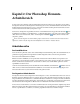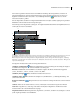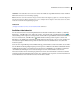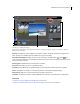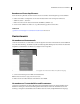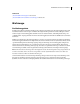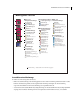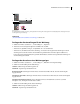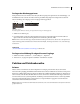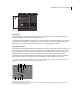Operation Manual
14
Kapitel 2: Der Photoshop Elements-
Arbeitsbereich
In Adobe® Photoshop® Elements stehen zwei Hauptarbeitsbereiche zur Verfügung: der „Organizer“ und der „Editor“.
Der Organizer dient zum Suchen, Organisieren und Weitergeben von Fotos und Mediendateien und der Editor zum
Erstellen, Bearbeiten und Korrigieren von Fotos. Sie können den Funktionsumfang durch Zusatzmodule erweitern
und mit Arbeitsvolumes für mehr Systemspeicher sorgen.
Wenn ein Foto im Organizer ausgewählt ist, können Sie es durch Klicken auf das Popup-Menü für den Editor und
anschließendes Auswählen von „Schnellkorrektur“, „Vollständige Bearbeitung“ oder „Editor mit Assistent“ im Editor
öffnen. Wenn Sie im Arbeitsbereich „Editor“ auf die Organizer-Schaltfläche klicken, wird der Arbeitsbereich
„Organizer“ geöffnet.
Wenn sowohl der Organizer als auch der Editor geöffnet sind, können Sie zwischen den beiden Arbeitsbereichen
wechseln, indem Sie auf die entsprechenden Schaltflächen in der Windows®-Taskleiste klicken.
Arbeitsbereiche
Der Startbildschirm
Wenn Sie Photoshop Elements starten, wird standardmäßig der Startbildschirm geöffnet. Der Startbildschirm ist ein
praktischer Ausgangspunkt für den Zugriff auf wesentliche Aufgabenbereiche. Sie können den gewünschten
Arbeitsbereich im Startbildschirm auswählen.
Klicken Sie auf eine Schaltfläche, um den gewünschten Arbeitsbereich zu öffnen. Klicken Sie beispielsweise auf
„Organisieren“, um den Organizer zu öffnen, sodass Sie Ihre Fotos importieren, mit Tags versehen oder organisieren
können, oder klicken Sie auf „Bearbeiten“, um den Editor zu öffnen, sodass Sie Ihre Bilder optimieren oder mit
Spezialeffekten versehen können.
Sie können den Startbildschirm jederzeit durch Klicken auf die Schaltfläche „Startbildschirm“ schließen oder neu
öffnen. Sie müssen nicht zum Startbildschirm zurückkehren, um zu anderen Arbeitsbereichen zu gelangen. Neue
Arbeitsbereiche können aus jedem anderen Arbeitsbereich geöffnet werden.
Der Organizer-Arbeitsbereich
Der Organizer dient zum Suchen, Organisieren und Weitergeben von Fotos und Mediendateien. Im Fotobrowser des
Organizers können Sie Miniaturen der Fotos anzeigen, die Sie in Photoshop Elements importiert haben. Sie können
eine große Miniatur eines einzelnen Fotos oder kleinere Miniaturen mehrerer Fotos anzeigen. Die Größe der Miniatur
wird über den Miniatur-Schieberegler festgelegt. Wenn Sie Ihre Fotos nach Datum sortiert anzeigen möchten, bietet
sich die Datumsansicht im Organizer an. Hier können Sie im Kalenderformat mit Ihren Dateien arbeiten.
Im Foto-Browser werden alle Fotos sowie Videos und PDF-Dateien, die Sie importiert haben, aufgelistet. Importierte
Elemente werden in einem alles umfassenden Fenster angezeigt, das Sie auf einfache Weise durchsuchen und filtern
können. Sogar Miniaturen von entfernt (z. B. auf CD) gespeicherten Dateien lassen sich hier anzeigen.